本文所分享的知识点是【分辨率怎么调 设置电脑屏幕分辨率方法】,欢迎您喜欢52ij所分享的新闻、攻略、电脑教程及手机知识等经验,下面是详细的讲解。
分辨率怎么调 设置电脑屏幕分辨率方法
对于电脑初学者来说,要学的电脑知识确实很多,如果有基础,那么学电脑要容易很多,因为很多电脑知识都可以举一反三,对于菜鸟级别朋友需要从最基本的开始入门,今天有菜鸟朋友问编辑电脑屏幕分辨率怎么调?对于这个问题,对于初学者老说还是属于比较经典的问题吧,节下来电脑百事网编辑将为菜鸟朋友详细介绍电脑分辨率怎么调,适合新手阅读,高手飘过。桌面图标有蓝底怎么去掉? 去掉桌面图标阴影技巧
针对目前主流的操作系统均以windows 7与windows xp系统为主,虽然这两系统设置电脑分辨率的方法很类似,但鉴于新手不好理解,编辑这里同时介绍下windows 7与windows xp系统下电脑屏幕分辨率的设置方法,如下。
windows xp系统分辨率怎么调?
windows xp系统分辨率调节方法其实很简单,首先进入电脑桌面,在桌面空白位置处单击鼠标右键---在弹出的选择菜单中选择“属性”即可进入如下图界面:
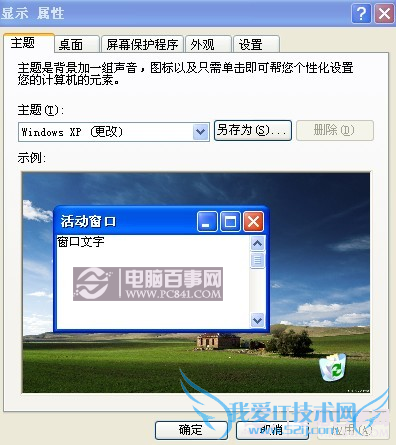
电脑桌面显示属性
进入到如上桌面属性显示窗口之后我们点顶部的“设置”选项,之后即可切换到显示设置界面,在显示设置界面里面即可选择调整分辨率的大小了,之后选择确定即可完成调整,按照以下所示设置即可,如下图:
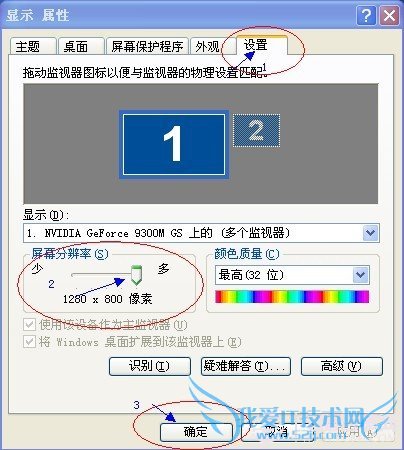
分辨率怎么调-图文设置图解
windows 7系统分辨率怎么调
windows 7操作系统是目前最新最主流的操作系统,很多新手朋友也问到过编辑分辨率怎么调,其实设置方法与windows xp系统设置是一样的,具体设置步骤如下。
首先依然是进入电脑桌面,在桌面空白位置单击鼠标由键,然后点击“屏幕分辨率”如下图:
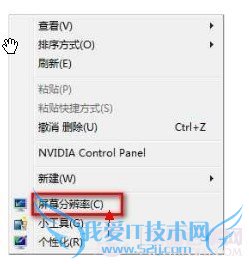
windows 7屏幕分辨率设置步骤一
点击进入“屏幕分辨率”之后即可进入屏幕分辨率调节窗口,我们可以根据自己的需求来调整到合理的大小,一般根据自己喜欢与桌面美观去调整了。如下图,我们可以可以使用鼠标拖动上小移动杆来调节到自己所需要的屏幕分辨率,完成之后选择“推荐分辨率”再点确定即可,如下图:
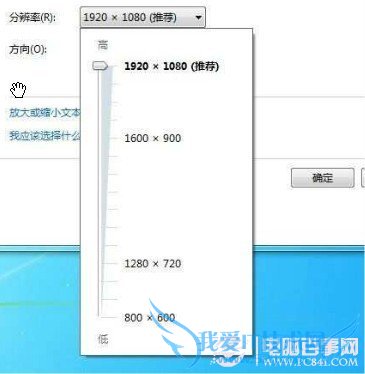
windows 7屏幕分辨率设置步骤二
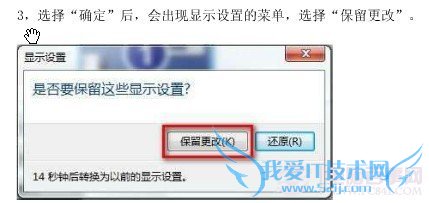
windows 7屏幕分辨率设置步骤三
以上就是为大家介绍的分辨率怎么调的详细方法,其实很简单,只需要知道步骤,菜鸟朋友也可以轻松实现屏幕分辨率的设置,有遇到此类问题不会设置的菜鸟朋友不妨学习参考一下。
相关阅读:电脑屏幕亮度怎么调 分享显示器亮度调节方法
关于分辨率怎么调 设置电脑屏幕分辨率方法的相关讨论如下:
相关问题:我家电脑的屏幕分辨率调错了导致游戏的窗口是正方...
答:将 LCD 监视器设置为“自身分辨率”是一个好的习惯,该分辨率是厂商根据监视器大小而设计的适合它的最佳显示效果的分辨率。监视器制造商或经销商应该能够提供自身分辨率。如果不能获得此信息,可以尝试将监视器设置为最高可用的分辨率,这通常就是... >>详细
相关问题:我在网吧电脑调桌面属性屏幕分辨率怎么调不到全屏的
答:你调整了分辨率以后,如果显示器没有自动调整屏幕长宽尺寸,你就按一下显示器上的AUTO或者自动调整就行了。 >>详细
相关问题:我想把电脑屏幕上的字体缩小,怎样设置?但桌面的...
答:楼主不要被他骗了,那个修改没有用,调大就在你的浏览器的右下角有个%号的表示,你调哪里就对了,IE和360都是哪里调的,把它调成100%就OK,希望能帮到你 >>详细
- 评论列表(网友评论仅供网友表达个人看法,并不表明本站同意其观点或证实其描述)
-
